首先,是IIS7.0的配置,由于Windows Server 2008操作系统默认的IIS版本为7.0,我们知道,IIS7.0与IIS6.0
核心注意的地方:先要将应用池设置为集成模式,修改OK后,再改成经典模式。否则,什么托管程序出不来。剩下的按照这个模式操作就可以了
的操作界面差别较大,如图所示:
1. IIS7.0操作界面:

2 新建网站同时新建应用程序池与网站对应,注意,在IIS7下新建网站之后,程序会自动新建应用程序池与之对应;不需要再新建应用程序池。如图
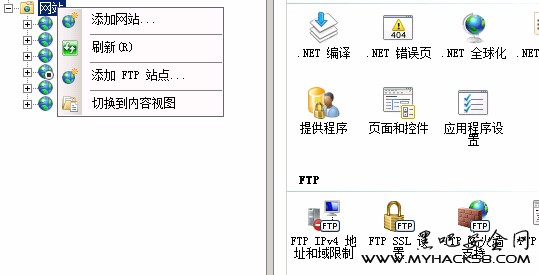
3 添加网站详细页面如图所示:

4 全部填写完毕以后,就可以直接点击确定了(注:不填写网站信息是无法点击确定的)
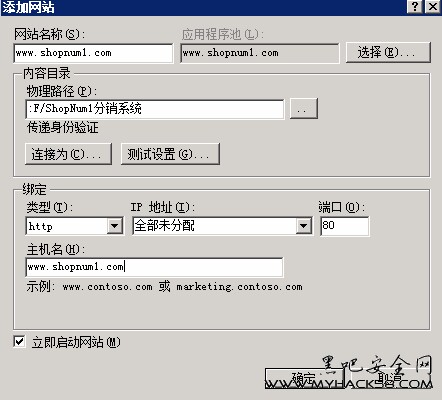
5 网站建立好之后,接下来就是配置伪静态的问题了,在IIS7下如何配置伪静态呢?
注意:以上是原本就有的步骤,接下来,要为大家介绍在Windows Server 2008、IIS7.0下多出来的步骤,
大家可要看仔细了哦;
(1)应用程序池更改为集成模式
(2) 添加脚本映射。
打开IIS主页面,找到处理程序映射这一选项,双击打开,
如图所示:
打开之后显示如下界面,在右上角操作栏目内找到“添加脚本映射”这一栏目, 如图所示:
图(6)
找到“添加脚本映射”这一栏目之后,点击进入,就会弹出新的对话框,请求路径设置为*.html ,可执行文件为%windir%\Microsoft.NET\Framework\v2.0.50727\aspnet_isapi.dll,名称可设定为 htmlrequest,如图所示:
点击请求限制按钮,然后选择“谓词”这一栏目,将谓词限制为GET,HEAD,POST,DEBUG,如图所示

(3) 添加通配符脚本映射
(路径:* 可执行文件:C:\Windows\Microsoft.NET\Framework\v2.0.50727\aspnet_isapi.dll
名称:任意,比如All)
在处理程序映射里面右上角找到添加通配符脚本映射选项, 如图所示:
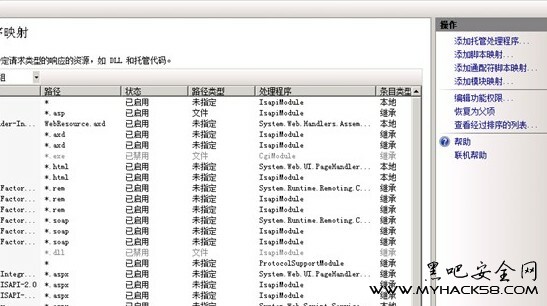
找到之后点击添加通配符脚本映射,路径:*
可执行文件为C:\Windows\Microsoft.NET\Framework\v2.0.50727\aspnet_isapi.dll ,
名称可定为 all
如图所示:

(4) 托管处理程序映射,步骤与之前操作相同:
(路径:*
可执行文件:System.Web.UI.PageHandlerFactory
名称 任意 比如Html-Integrate)--------> (不用处理请求限制)
(5) 添加托管模块
如图所示,找到网站视图中模块选项,双击打开:

图(13)
在右上角操作里选择添加托管模块,名称填写为all,类型改为 URLRewriter.ModuleRewriter,勾选上下面仅针对asp。net应用程序或者是托管程序发出的请求调用:
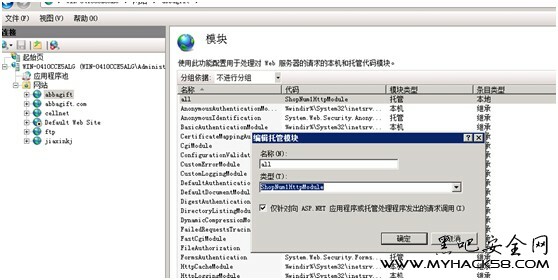
(6) 应用程序池改为经典模式
这样,在Windows Server 2008下,IIS7.0版本的IIS静态化配置就完全结束了,接下来,就可以按照正常情况操作了,至此,在Windows Server 2008操作系统下,IIS7.0版本的静态化解决方案
下面是配置过程中碰到的问题解决方法:
HTTP 错误 404.2 - Not Found 由于 Web 服务器上的“ISAPI 和 CGI 限制”列表设置,无法提供您请求的页面。
打开IIS,右边操作里选基本设置,应用程序池旁边点选择,模式改成Classic ,
就是将管理模式切换为了经典模式。
出现环境:win7 + IIS7.0
解决办法:IIS的根节点->右侧“ISAPI和CGI限制”->把禁止的DotNet版本项设置为允许,即可~
如果没有的可以自行添加,路径如下图示:
HTTP 错误 404.0 - Not Found您要找的资源已被删除、已更名或暂时不可用。1.选择站点-》IIS-》处理程序映射-》添加脚本映射(对应扩展名)
2.选择站点-》IIS-》处理程序映射-》添加通配符脚本映射(对应扩展名)
如果在应用程序池选了32位支持,那就按上面的把32位的isapi再配置一遍就OK了。
免责声明:本站资源来自互联网收集,仅供用于学习和交流,请遵循相关法律法规,本站一切资源不代表本站立场,如有侵权、后门、不妥请联系本站删除!
P70系列延期,华为新旗舰将在下月发布
3月20日消息,近期博主@数码闲聊站 透露,原定三月份发布的华为新旗舰P70系列延期发布,预计4月份上市。
而博主@定焦数码 爆料,华为的P70系列在定位上已经超过了Mate60,成为了重要的旗舰系列之一。它肩负着重返影像领域顶尖的使命。那么这次P70会带来哪些令人惊艳的创新呢?
根据目前爆料的消息来看,华为P70系列将推出三个版本,其中P70和P70 Pro采用了三角形的摄像头模组设计,而P70 Art则采用了与上一代P60 Art相似的不规则形状设计。这样的外观是否好看见仁见智,但辨识度绝对拉满。
更新日志
- 小骆驼-《草原狼2(蓝光CD)》[原抓WAV+CUE]
- 群星《欢迎来到我身边 电影原声专辑》[320K/MP3][105.02MB]
- 群星《欢迎来到我身边 电影原声专辑》[FLAC/分轨][480.9MB]
- 雷婷《梦里蓝天HQⅡ》 2023头版限量编号低速原抓[WAV+CUE][463M]
- 群星《2024好听新歌42》AI调整音效【WAV分轨】
- 王思雨-《思念陪着鸿雁飞》WAV
- 王思雨《喜马拉雅HQ》头版限量编号[WAV+CUE]
- 李健《无时无刻》[WAV+CUE][590M]
- 陈奕迅《酝酿》[WAV分轨][502M]
- 卓依婷《化蝶》2CD[WAV+CUE][1.1G]
- 群星《吉他王(黑胶CD)》[WAV+CUE]
- 齐秦《穿乐(穿越)》[WAV+CUE]
- 发烧珍品《数位CD音响测试-动向效果(九)》【WAV+CUE】
- 邝美云《邝美云精装歌集》[DSF][1.6G]
- 吕方《爱一回伤一回》[WAV+CUE][454M]







